Runtastic Pro : créer un entrainement fractionné (iPhone et Windows Phone 8)
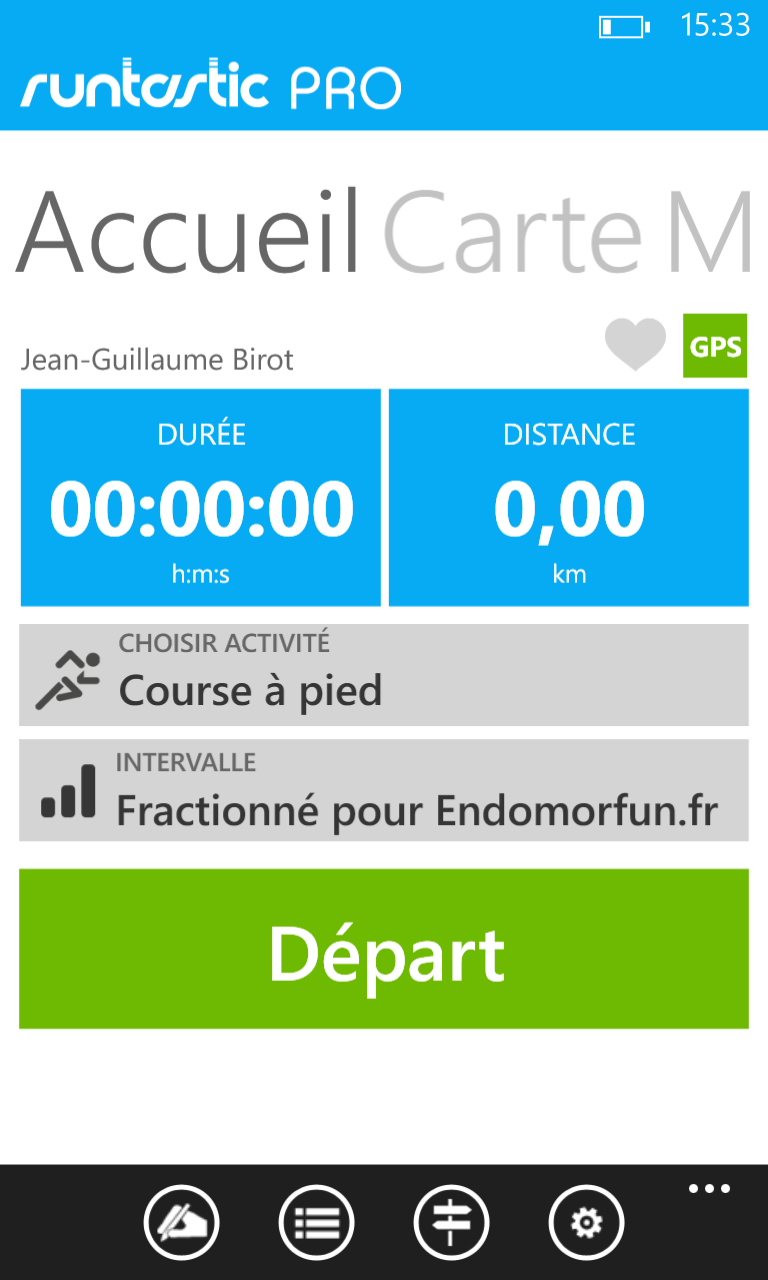
AVERTISSEMENT : Cet article est un des plus populaire de mon blog. Cependant, j’attire votre attention sur le fait qu’il a été écrit en Mai 2013. Depuis, la version 5.0 de Runtastic sur iPhone a changé de design. A la date de cet avertissement (17 avril 2014), cette nouvelle version pose un certain nombre de problème (bugs). Je vous invite à lire les commentaires. Je suis désolé pour cela et j’essaierai de prendre le temps de réviser cet article.
Un des gros avantages d’une application comme Runtastic est sans aucun doute le coaching vocal. Pendant une session d’entraînement, cela se traduit par deux informations dites par la douce voix française. La première sont les informations classiques en temps réel : vitesse, temps, kilométrage, rythme cardiaque, calories brulés … tout ceci étant bien sur paramétrable. Je vous déconseille d’activer toutes ces informations et de mettre une fréquence de 1 mn entre chaque rappel, sinon vous n’allez faire qu’entendre ça.
La deuxième série d’informations parlées concerne l’organisation de votre entrainement. Et Runtastic s’avère particulièrement sympathique pour créer un entraînement fractionné. Pour rappel, le « fractionné », dont on entend souvent parler comme étant l’incontournable de toute progression en running, est une séance constituée d’intervalles de temps ou de distance réguliers. Par exemple, un classique pour travailler ses performances en vitesse est le 30/30 : on alterne des intervalles de 30 secondes courus à fond (en langage scientifique « à fond » est exprimé en pourcentage de la VMA proche et même supérieur à 100%) et des intervalles de récupération en trottinant. Suivant le type de travail, nous aurons des intervalles plus ou moins longs, exprimés soit en temps, soit en distance. Les allures des intervalles rapides seront plus ou moins rapides, selon que l’on développe son endurance, ses performances en résistance ou sa vitesse.
Mon propos n’étant pas de vous expliquer la VMA et toutes les subtilités de l’entraînement scientifique, je vous renvoie à un bon article synthétique sur le sujet, sur l’excellent blog www.conseils-courseapied.com.
Si vous n’aimez pas trop les chiffres, vous pouvez très bien suivre un entraînement fractionné au « ressenti », sans conscience de votre VMA et autre paramètre technique. Tout au plus devez-vous avoir une idée de l’objectif à atteindre en vitesse de course, si c’est bien là votre but. J’ai personnellement suivi entièrement 2 plans d’entrainements pour débutant vendus par Runtastic et les intervalles étaient définis selon 3 critères de vitesse (ou d’allure selon que l’on veut raisonner en minute par kilomètre plutôt qu’en km/h) : Lent, Régulier, Rapide.
Pour les entrainements que vous allez créer vous-mêmes, vous aurez le choix entre paramétrer ses 3 allures, en spécifiant une plage minimum/maximum pour chacune) ou les laisser vide. Dans le premier cas, si vous créez, par exemple, un intervalle de 5mn à vitesse régulière et que vous avez décidé que cette plage était entre 11 et 12 km/h, quand vous devrez courir ce type d’intervalle, Runtastic vous dira d’abord « Prochaine intervalle dans 5 mn, régulier ». Si pendant ces 5 minutes, vous courez trop lentement ou trop vite par rapport à la plage spécifiée, Runtastic vous le dit en vous demandant de faire un effort, et pis c’est tout !!! (non la douce voix ne parle pas comme Philippe Lucas dans les guignols).
Le choix vous est donc laissé : soit vous ne voulez pas spécifier les plages d’allure et voulez juste une indication de ressenti d’allure, soit vous voulez un contrôle plus « scientifique » de votre vitesse. Tout se passe donc d’abord dans les paramètres généraux de l’application.
Sur la version iPhone comme sur la version Windows, ils sont accessibles via le dernier bouton en bas de l’application. Sélectionner ensuite « Entrainement fractionné » pour arriver à l’écran (fig.1 et 2).
Sur la version Windows Phone 8 (fig.2), ci-après WP8, on remarque qu’il n’est pas possible de faire se chevaucher les 3 zones. Le maximum de l’un étant forcément le minimum de la suivante. En utilisation normale du fractionné, cela ne devrait pas être gênant si l’on considère une répartition de type : Lent pour l’endurance fondamentale (échauffement, sortie longue, récupération), Régulier pour les allures de travail de course et Rapide pour le travail à VMA. A noter que la terminologie utilisé dans la version Windows est différente. On y parle de « Faible », « Normale » et « Elevée ». Les développeurs auraient pu se coordonner. Ceci dit, avec l’habitude, on raisonne surtout avec le code couleur.
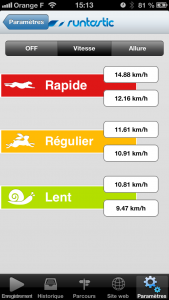
fig.1 : iPhone – Réglage des 3 allures/vitesses pour le fractionné
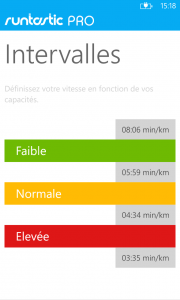
fig.2 : Dans la version Windows Phone 8, il n’est pas possible de spécifier 3 plages avec des chevauchements entre elles.
Pour ne pas prendre en compte de valeur d’allure, appuyer sur « OFF » sur l’iPhone. Cette option n’est visiblement pas disponible sur WMP8 à la date de cet article (Runtastic PRO Windows, version 2.4).
Normalement, pour une préparation à objectif donné, nous ne devrions pas avoir à retoucher ces paramètres. Nous pouvons donc passer à la création de notre type d’entrainement. L’accès se fait depuis l’écran d’accueil (bouton « enregistrement » sur iPhone, flêche de retour sur WP8).
Cliquez sur « Choisissez entraînement » sur WP8. Si vous n’avez jamais utilisé d’entrainement avant, vous devriez avoir indiqué « Entraînement basique » en dessous. Vous accèder à l’écran de la fig.4.
Sur l’iPhone, le bouton du milieu indique « Entraînement standard » et « Changer Type’. Sur l’écran suivant, vous choisissez « Entraînement » pour accéder à l’écran de la fig.3
Dans les deux cas, nous choisissons bien sûr « Intervalle ». La version iPhone est de loin la plus complète. Elle propose un coaching vocal simple sur l’allure et toute sorte d’objectifs, y compris la consommation de calories. Une parenthèse au passage pour dire que l’algorithme utilisé par Runtastic pour le calcul de la consommation calorique est on ne peut plus basique. En particulier, il ne prend pas en compte la fréquence cardiaque comme on le trouve ailleurs, chez Garmin par exemple. Ce qui fait que les résultats sont un peu surévalués chez Runtastic. Pensez-y avant de vous ruer sur la pizza avec une fausse bonne conscience.
Si vous souhaitez n’avoir qu’un contrôle de votre allure sur WP8, vous pouvez créer un entraînement avec une seule fraction. L’allure en question sera dans une des plages spécifiées plus haut alors que la fonction « Objectif d’allure » sur iPhone permet de spécifier une seule allure et pas une plage mini/maxi. Je n’ai jamais essayé ce mode mais j’espère qu’il ne nous parle pas à chaque fois que l’on dévie de cette allure, sinon ça doit casser les oreilles à moins d’être un runner métronomique, capable d’avoir une grande stabilité dans son allure de course. Pour ceux qui connaissent le monde de montres GPS Garmin, cela va ressembler au coach virtuel, sans le côté visuel.
Sur iPhone
Vous êtes normalement sur un écran avec une liste d’entraînements créés par Runtastic. vous pouvez soit modifier un existant, soit cliquer sur « Créer le votre ». Nous prenons l’hypothèse de la 2ème option. Vous arrivez donc sur l’écran suivant (fig.5).
A partir de là, vous pouvez donner un nom à l’entrainement (ex : « 10x400m » ou « 30-30 »). Activer ou non une période d’échauffement, où l’allure ne sera pas contrôlée. De même pour une période de retour au calme en fin de séance. Runtastic ne prévoit pas que l’on puisse spécifier une autre durée que 5 minutes. La version Windows, développée tardivement, n’utilise pas l’échauffement et la récupération, mais rien ne vous empêchera de créer une plage « Lente » en début et fin de séance. Et en plus vous pourrez en choisir la durée.
Juste en dessous, vous trouvez le nombre de répétitions de votre série d’intervalle. Nous allons créer un entrainement de 10 intervalles de 400m à allure régulière avec une récupération de 3 minute entre chaque. Cliquez donc sur « Répéter » pour changer la valeur à 10. Cliquer ensuite sur l’intervalle créé par défaut « 0.0km Régulier » pour accèder l’écran d’édition (fig.6). Là vous sélectionnez, dans la partie du haut, la zone d’allure ou de vitesse (selon votre paramétrage). Normalement « Régulier » est déjà sélectionné. En dessous, vous cliquer sur « Distance » et choisissez 0.4 km. Un appui sur le bouton « Retour » et votre intervalle est créé (fig.7).
Vous cliquez ensuite sur « Ajouter un nouvel intervalle ». Cette fois, vous choisissez « Lent », « Durée » et vous spécifiez avec la molette de valeur 3 minutes 0 seconde. Puis « Retour ». Votre entraînement est prêt (fig.8). Appuyez sur « OK » pour le valider.
Vous pouvez le sélectionner dans la liste. Dés que vous appuierez sur départ, Runtastic le déroulera. Bonne session. Mais soyez sympa, attendez votre camarade sous Windows avant de partir.
Sur Windows Phone 8
La liste des entrainements se présente sous la forme des noms suivis d’une étrange bande en pointillées vert,rouge ou jaune : les séries d’intervalles.
Cliquer sur le bouton « + » pour créer votre propre type (fig.10)
Depuis l’écran de la fig.10, vous pouvez donner un titre et une description.
Si l’on compare avec la version iPhone (cf. fig.7), nous n’avons pas ici de notion de répétition de série. C’est assez fastidieux. Créer notre 10x400m avec 3mn de récupération va nous obliger à créer manuellement les 20 intervalles. Bon courage.
Commencez par diminuer le nombre d’intervalles à un seul avec le boutons « – » (moins). Cliquez ensuite sur la bande restante (normalement rouge) pour qu’elle soit entourée d’une bordure noire et donc sélectionnée. Normalement c’est fait par défaut. En dessous, cliquez alors sur « Normale » (Jaune). Puis cliquez sur la valeur en dessous de normale. Celle-ci par défaut indique « 4:00 » (4 minutes). Vous accédez ainsi à l’écran d’édition de l’intervalle (fig.11). Dans la zone du haut (Base intervalle), choisissez « Distance ». Puis avec la molette, spécifier 0 km 400m. Cliquez sur le bouton de validation en bas à gauche. Et votre intervalle est paramétré.
A ce stade, je vous conseille de cliquer sur le bouton + pour créer 20 intervalles « Normale – 0,4 km » par copie du premier. Il ne vous restera « que » les intervalles de récupération à modifier ensuite. Pour cela, cliquez dans la bande fine sur l’intervalle – Attention c’est petit – puis, en dessous, choisissez « Faible ». Cliquez ensuite sur la valeur pour accéder, comme tout à l’heure, à l’écran d’édition. Choisissez cette fois, « Durée » et « 0h 3mn 0s ». Recommencez cela pour chaque intervalle intermédiaire jusqu’à obtenir l’écran de la fig.12. Allez, ce n’est pas si terrible !!! Si ? Un peu oui. Espérons que Runtastic mettra à niveau sa version Windows prochainement. Mais je dois dire que c’était déjà le cas il y a 6 mois sur la version pour Windows Phone 7.
N’oubliez pas de cliquer sur l’icône « disquette » en bas à gauche pour sauvegarder. Vous pouvez ensuite sélectionner votre entrainement qui se déroulera après appui sur « Départ » dans l’écran d’accueil.
Petite conclusion en forme de critique
Je prends un plan d’entrainement concret, comme les excellents plans proposés par runners.fr. Par exemple, ce plan pour préparer un semi-marathon. Je regarde la première séance de VMA et je vois : Echauffement + 2x (8x 30sec/30sec), récup 3min ente les séries + 10 min allure 1.
Nous avons donc des intervalles de 30s Rapide / 30 s Lent répétés 8 fois mais tout ceci répété 2 fois, avec 3 mn de récupération entre les deux séries. N’ayant qu’un niveau de répétition dans Runtastic sur iPhone (et aucun sur WP8), il est impossible de créer cet entrainement tel quel. La gestion du fractionné reste donc basique dans Runtastic. A la rigueur, la méthode fastidieuse qui impose de créer les intervalles un par un dans Windows permet de simuler cette double répétition. Aucune solution n’existe pour la version iPhone.
Pour illustrer mon propos, regardons la concurrence. Il est tout à fait possible d’imbriquer les séries dans les outils de Garmin par exemple. Bien entendu, nous ne sommes plus tout à fait dans le même investissement financier, mais c’est bientôt la fête des pères non ?
A noter que les plans d’entrainements payants proposés par Runtastic utilisent cette gestion « limitée » du fractionné et ont été plus qu’efficaces pour moi.
Une autre limitation de Runtastic concerne la partie historique sur le web. Quand vous consultez le détail d’une activité, vous avez le tableau par distance suivant :
Le fait que vous ayez utilisé ou non un entraînement fractionné ne change rien. Le tableau sera toujours donné par bande de kilomètres. Garmin, toujours eux, propose au contraire, des statistiques par intervalle. Ceci permet de voir réellement vos performances dans les intervalles rapides sans être « pollués » par les informations de récupération.
Reste que le rapport qualité-prix et le plaisir du coaching vocal sont les atouts de l’application Runtastic Pro.
Je n’ai parlé que des versions iPhone et Windows parce qu’à l’heure où je rédige cet article, seuls ces systèmes proposent le fractionné. C’est assez étonnant qu’Android ne soit pas dans ce cas. Ainsi est la réalité du marché des applications mobiles : les possesseurs d’iPhone, et peut-être de Windows Phone, sont plus « riches » et surtout plus enclins à payer leurs applications. Les développeurs préfèrent investir dans ces versions alors qu’Android, système pourtant le plus répandu sur les smartphones, souffre de l’image de « gratuité » de son créateur Google.
Je termine en rappelant les différences de la version Windows par rapport à l’historique version sur iOS :
- Pas de notion de répétition. Les fractionnés sont plus fastidieux à créer mais le système est plus souple pour prévoir des intervalles différents selon les séries.
- Pas d’échauffement et de récupération. On peut s’en passer en créant des intervalles « Lent » d’une durée adéquate. D’ailleurs la durée n’est pas réglable sur iPhone. Et comme il n’est pas possible de créer un intervalle en dehors de la répétition, on devra se contenter des 5 minutes imposées.
- Les plages d’allure sont strictement jointives. Ce n’est pas vraiment gênant.
On voit clairement que ce qui apparait comme un défaut de prime abord ne l’est pas vraiment en ce qui concerne la souplesse dans la création des intervalles.
 Endomorfun
Endomorfun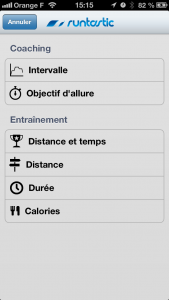

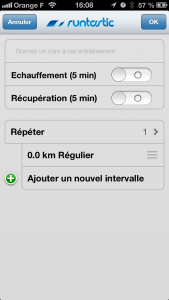
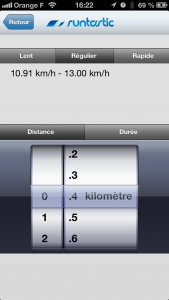
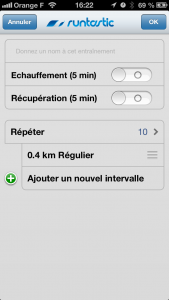
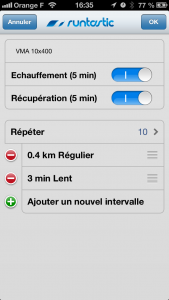
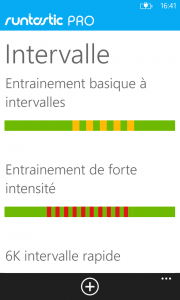
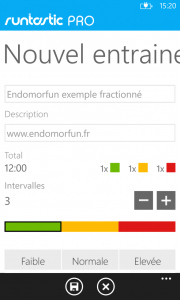
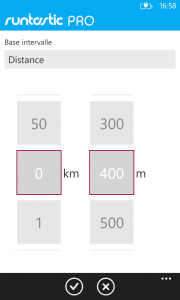
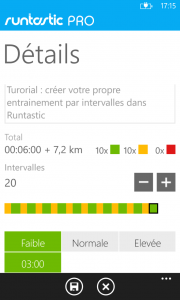
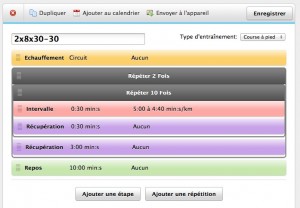
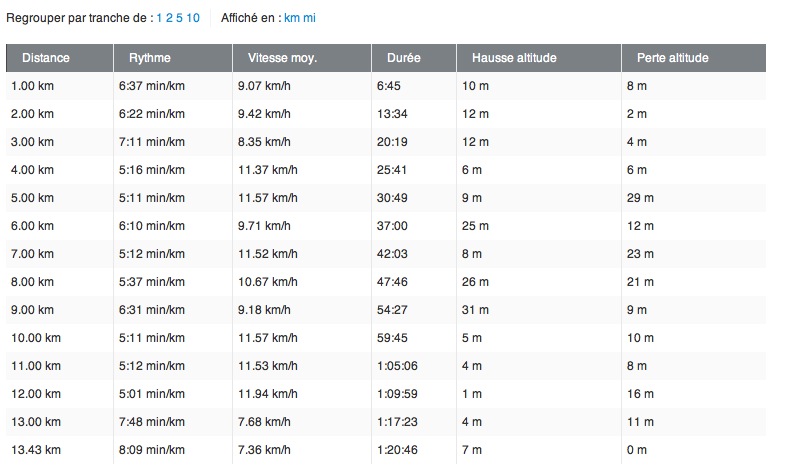



Pingback: Chirunning App sur iOS : le test | Endomorfun
Pingback: Je débute un plan d’entrainement avec Runtastic (tests) | Endomorfun
Merci. Très instructif !
Dans les réglages, il y a une option « entrainement fractionné », avec la possibilité de modifier les valeurs basse et haute des 3 types d’entrainement fractionné : lent, régulier, rapide. Cela suppose donc que par défaut, l’application propose ces 3 types d’entrainement fractionné.
Comment lancer un de ces 3 entrainements ?
Merci par avance.
Cet écran, celui de la figure 1, est celui qui permet de régler ses 3 allures personnelles. « Lent » pour l’échauffement et l’endurance fondamentale, « Régulier » pour les allures spécifiques de course et « Rapide » pour le travail de VMA. Ce n’est pas des « entrainements » mais des valeurs a affecter ensuite à des intervalles dans un fractionné (fig.6). Un fractionné va être ensuite une alternance entre un intervalle « rapide » et un intervalle de récupération « lent » par exemple.
Pingback: Mach’s wie Jean-Guillaume Birot: “Verändere dein Leben” mit Runtastic Trainingsplänen! | blog von runtastic - makes sports funtastic
Pingback: Use training plans to “change your life” like Jean-Guillaume! | blog of runtastic - makes sports funtastic
Je vous remercie pour cet article. C’est une application géniale et la démarche décrite pour l’iphone me facilite la tâche.
Bonjour,
J’ai fait la mise à jour à la version 5.0 sur iOS et maintenant j’ai de la difficulté à créer mes zones intervalles correctement…
Avant, dans la version précédente, j’inscrivais mes temps pour chacune des zones (lent, normale, rapide). Maintenant, si j’essai de faire la même chose dans la version 5.0, les valeurs que je tente d’inscrire sont automatiquement changé par l’application elle-même. Je ne suis donc pas capable de sauvegarder mes propres valeurs.
Exemple: Je met 4:40 comme étant mon rythme rapide. Dès que je tente d’inscrire 5:00 dans mon rythme normale, mon rythme rapide passe de 4:40 à 4:37!?! Par la suite, si je met 5:20 comme rythme lent, mon rythme normale passe à 4:54 et le rapide à 4:32!?!
Je crois que c’est un bug de la version 5.0. Est-ce que vous éprouvez le même problème?
Merci
Bonjour Francis,
Déjà tu arrives à rentrer 4:40 comme ton rythme rapide… Moi je ne trouve même pas l’endroit où le rentrer.
De plus runtastic dans cette nouvelle version (5.0) ne nous informe pas si nous allons assez vite ou non. Une mise à jour très décevante et je vais devoir en trouver une autre!
Effectivement, nous avons aussi perdu les avertissements vocales sur notre rythme (trop lent, trop vite). Je ne trouve plus vraiment nécessaire d’utiliser cette application maintenant. Si au moins il nous était possible de retourner à la version précédente…
En passant, j’ai trouvé le bug (mais pas de solution malheureusement) avec la configuration des rythmes dans les entrainements fractionnés! Chaque écart d’intervalle DOIT ABSOLUMENT être d’un kilomètre ou plus!!! Pas possible d’inscrire un rythme rapide à 4:40/km (12.9 km/heure) et un rythme moyen à 5:00/km (12 km/h) (écart de 0.9 km/h ici)! L’application changera d’elle-même le rythme rapide à 4:37/km (13 km/h) (écart d’un kilomètre entre rapide et moyen (12 vs 13).
En espérant un correctif RAPIDE de la part de Runtastic…
Francis
Je vais mettre un avertissement au début de cet article qui est un peu obsolète vu la nouvelle version.
Bonjour,
Merci pour ce tuto qui m’a bien aidé pour me lancer avec cette super appli.
J’ai un petit problème lors de mes entrainement par intervalles, régulièrement j’ai un message « temps de repos écoulé » vous avez une idée de l’origine de ce message et surtout comment le supprimer? J’ai déjà pas mal chercher sur l’appli et sur internet mais jamais rien trouvé.
merci
C’est que votre entrainement fractionné comprend des intervalles de course (rapide, lente …) et des intervalles de récup/repos. Et donc un intervalle sur deux est une période de « repos » (en fait on fait plutôt une récup active qu’un vrai repos, on trottine ou marche). Le message vous indique que vous démarrez un nouvel intervalle de course donc « fini la récup ». C’est tout et parfaitement logique.
Merci pour votre réponse, vous avez une idée de « comment supprimer ce message »?
Je suis le programme « je cours pour ma forme » et j’ai donc programmé les intervalles correspondants aux entrainements que je dois suivre.
Bonjour et merci pour ce tuto,
Je me permet de venir vers vous car je viens d’acheter l’application Runtastic Pro que j’ai couplé avec une ceinture Polar H7 mais j’ai quelques petits problèmes.
Je n’arrive pas à visualiser mes zones de fréquences cardiaques pendant l’entrainement. Quand je choisi le type d’activité vélo de route, les calories dépensées ne sont pas comptabilisées.
En lisant les commentaires de votre tuto, je vois que certain utilisateurs de la version précédente sont déçu de la nouvelle mise à jour …
D’avance merci de vos réponses.
Benoit
La dernière version de Runtastic sur Android fonctionne, limitée à 30 intervalles.
J’ai fait des captures d’écran et peux vous faire un petit tuto dessus si vous le souhaitez.
Au plaisir.
Olivier
Comme je n’utilise plus vraiment Runtastic en appli mais juste leur site (et leur appli 6 packs pour les abdos), un petit tuto Android serait bien oui.
Je compte acheter la version windows phone pour commencer de courir, un peu comme vous l’avez fait. Cependant je me pose une question, je ne vois pas de zone de marche dans vos exemples.
Est-ce que cela est paramétrable dans les entraînements à intervalle ?
Car dans tous les entraînements pour débutants (comme celui vendu par runtastic), il faut au départ alterner de la marche avec de la course lente.
Merci d’avance pour vos réponses.
Je viens d’acquérir cette appli et je la découvre. En fait, désormais, sur iPhone/iPad ça ressemble aux captures d’écran que vous montrez comme étant celles de l’appli sous Windows. C’est effectivement fastidieux et je suis un peu scandalisée par le fait qu’on ne puisse pas créer de plans d’entraînement, la seule possibilité c’est de passer à la caisse :-/
j’ai runtastic pro sur iPhone et je ne sais pas comment annuler une activité ?
Merci
Dans l’application (que je n’utilise plus), je ne sais pas. Mais sur le site Runtastic, il y a une fonction effacer quand on est dans une page d’activité.
Pingback: Mach’s wie Jean-Guillaume Birot: “Verändere dein Leben” mit Runtastic Trainingsplänen! - Runtastic Blog
Bonjour je viens d’acheter Runstatic Pro et j’aimerais récupérer le fichier GPX de la sortie
Je vais dans l’option partage qui me propose une connexion soit via Facebook soit Twitter soit par mail . Il refuse car je n’ai pas l’appli ou le compte pour effectuer le partage !!!
Rien n’est proposé dans les paramétrages , et je n’ai rien trouvé sur le site .
Merci pour votre aide
Désolé, je n’utilise plus du tout Runtastic, je crains que mes informations datent un peu. En tout état de cause, le « partage » d’une activité n’est en aucun cas un partage de fichier mais juste de l’info sur votre activité et un lien vers celle-ci sur le site de Runtastic (comme quand on partage une video Youtube). S’il est possible de partager un GPX, ce n’est surement pas là. Cherchez plutôt une fonction appelée « Export ».